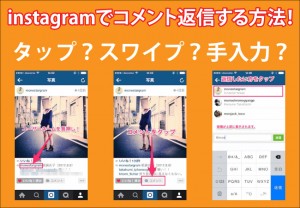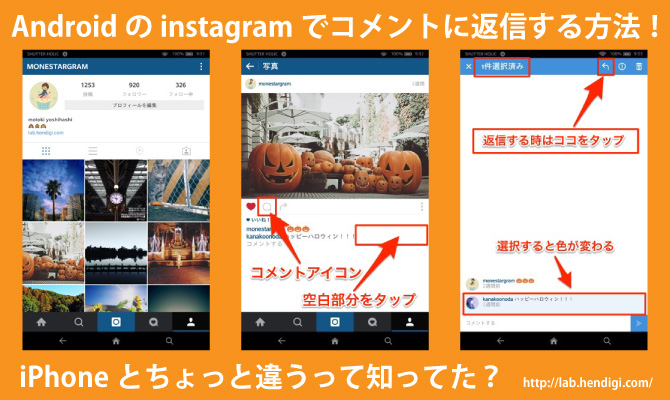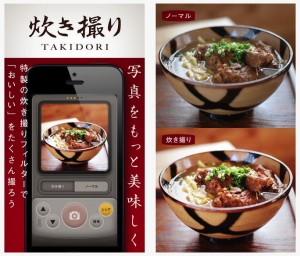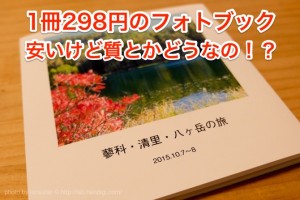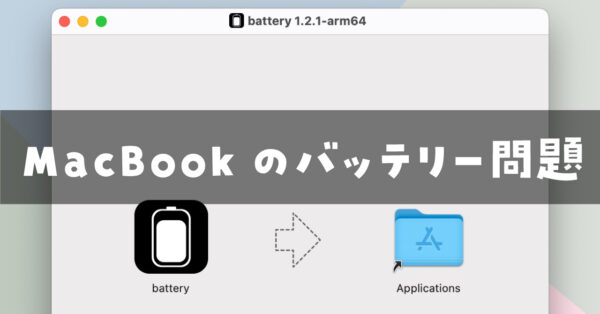以前インスタグラムでコメント返信するやり方は3種類!【2015年版】という記事を書きました、少し前まで出来ていた「長押しして返信する方法」が最近使えなくなり、そういえばAndroidのインスタグラムも返信方法って同じなんだろうか?気になったのでチェックしてみると、、、デザインはほぼ同じなのに返信方法は違うんですね!
instagramでコメントに返信する方法(アンドロイド)
iOS版とAndroid版の見た目は本当に似ているので操作方法も同じだと思っていたんですが微妙に違いました。
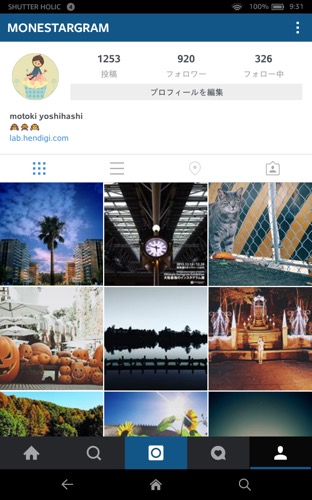
Androidのインスタグラムでコメントに返信する方法は2種類!
1.コメント欄を表示して返信アイコンをタップする
1.個別写真ページから「コメントアイコン」もしくは「コメント横の空白部分」をタップします。
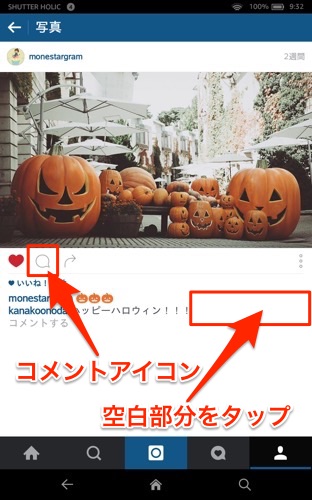
2.コメント欄に移動します。返信したいコメントをタップします。
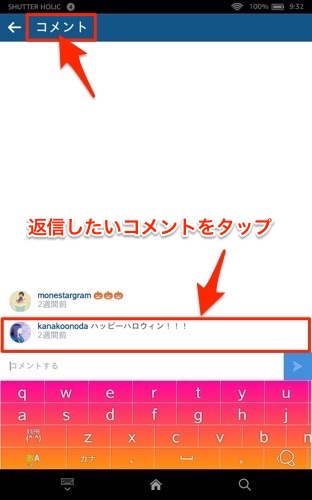
3.返信したいコメントが選択されたら「右上にある矢印ボタン」をタップします。
Android版が便利なのは返信する時に複数のユーザーを一気に選択出来る事ですね。まとめて返信したい場合はそれぞれのコメント欄をタップして選択すると「2件選択済み」と表示されます。
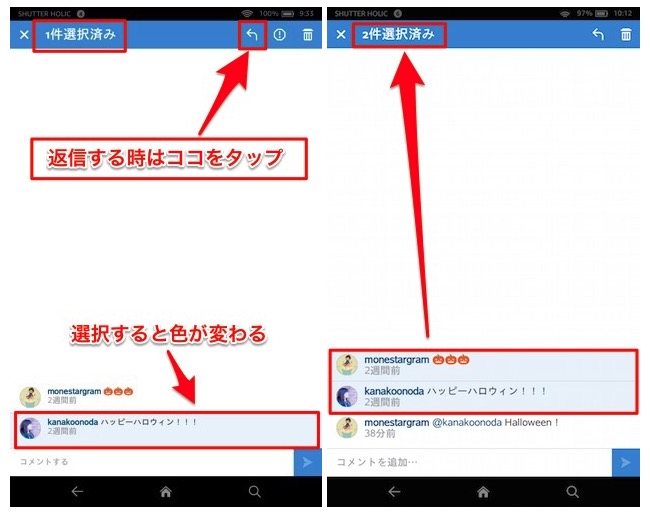
4.「@ユーザーネーム」が自動入力されるので、その後に文章を入力して返信出来ます。
矢印の返信アイコンをタップするとさきほど選択したユーザーが「@ユーザーネーム」で自動入力されます。(これは1人選択した画面)
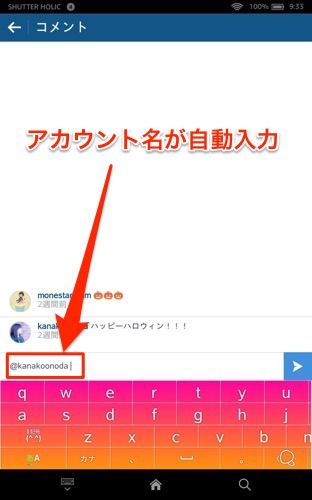
@ユーザーネームの後に文章を入力してコメント右にある「送信ボタン」をタップで返信完了です。
2.自分で@ユーザーネームを入力する
自分で返信したい相手のユーザーネームを手入力する方法です。
1.コメント入力欄に「@」を先頭にユーザーネームを入力していきます。
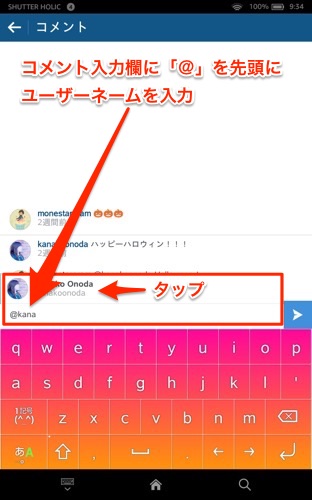
@を先頭にしてユーザーネームを入力していいくとインスタグラムが自動的に候補をピックアップしてくれます。コメント上部に表示されたユーザーをタップすると、先ほどと同じようにユーザーネームが全て自動入力されます。あとは文章を入力して返信です。
以前の記事と同じ内容になりますが、とにかく返信をしたい時は「@」を先頭に付けると覚えておけば、相手にしっかり伝わるので大丈夫だと思います。それじゃ!また!